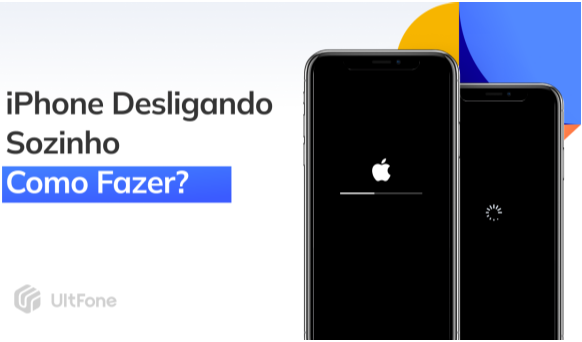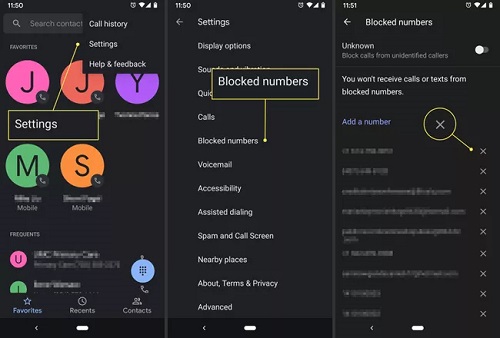iOS 17.5&iOS 18 travado na preparação da atualização? Corrigido!
 Tadeu Micael
Tadeu Micael- Atualizado em 2024-06-25 iOS 17
O lançamento da nova atualização do iOS 17.5 e iOS 18 e iOS 18 foi um evento muito aguardado. No entanto, alguns usuários do iPhone relataram que seus dispositivos ficaram presos na tela "Preparando atualização". Se você está enfrentando o mesmo problema, esta postagem do blog é para você. Apresentaremos os motivos pelos quais esse problema ocorre e as etapas para solucioná-lo. Portanto, se você está frustrado com o fato de o iPhone estar travado na preparação para a atualização do iOS 17.5 e iOS 18 e iOS 18, continue lendo.
- Parte 1: Por que o iPhone está travado na preparação da atualização do iOS 17.5 e iOS 18 e iOS 18?
- Parte 2: Como corrigir o iOS 17.5 e iOS 18 e iOS 18 travado na preparação da atualização?
- Correção 1: Use o UltFone iOS System Repair [Rápido e sem perda de dados]
- Correção 2: Excluir arquivo de atualização anterior
- Correção 3: Reinicie o iPhone
- Correção 4: Coloque o iPhone no modo de recuperação DFU
- Parte 3:FAQs sobre o iPhone travado na preparação da atualização do iOS 17.5 e iOS 18 e iOS 18?
- Conclusão
Parte 1:Por que o iPhone está travado na preparação da atualização do iOS 17.5 e iOS 18 e iOS 18?
Um dos possíveis motivos é a falta de espaço. A atualização do iPhone para a versão mais recente do iOS requer muito espaço. Se o armazenamento do dispositivo estiver cheio, ele poderá não ter capacidade suficiente para processar e salvar a nova atualização. Assim, ele ficará preso na tela "Preparando a atualização.
Outro motivo pode ser problemas de conectividade de rede. Ao fazer o download da atualização do iOS, o iPhone precisa ter uma conexão estável e forte com a Internet. Se o seu dispositivo estiver enfrentando problemas intermitentes de rede, isso pode fazer com que o processo de atualização seja interrompido, levando à tela "Preparando atualização".
Parte 2:Como corrigir o iOS 17.5 e iOS 18 e iOS 18 travado na preparação da atualização?
Correção 1: Use o UltFone iOS System Repair [Rápido e sem perda de dados]
A maneira mais fácil e segura de corrigir o problema do iPhone travado na preparação da atualização do iOS 17.5 e iOS 18 e iOS 18 é usar o UltFone iOS System Repair. É um software de terceiros que pode corrigir vários problemas do iOS, inclusive o problema "Preparando a atualização", com apenas alguns cliques. Ele também pode ajudá-lo a fazer o downgrade da versão do iOS se você já tiver atualizado para a versão mais recente do iOS 17.5 e iOS 18 e iOS 18. O melhor de tudo é que ele não afeta seus dados de forma alguma.
Aqui está o passo a passo para você resolver o problema da atualização do iOS travada na preparação da atualização:
- Etapa 1 Conecte seu iPhone em seu computador e inicie o UltFone iOS System Repair. Clique em "Iniciar" na interface.
- Etapa 2Clique em "Reparo padrão" para começar a corrigir a atualização do iPhone travada na preparação da atualização.
- Etapa 3Em seguida, clique no botão "Download" para fazer o download do pacote de firmware correspondente automaticamente ao seu iPhone.
- Etapa 4Clique em "Início do reparo padrão" para corrigir os problemas do iOS em seu iPhone.
- Etapa 5Aguarde até que a ferramenta repare o sistema iOS e, em seguida, o iPhone será reiniciado automaticamente. Assim, seu problema com a atualização do iOS travada na preparação da atualização será resolvido .
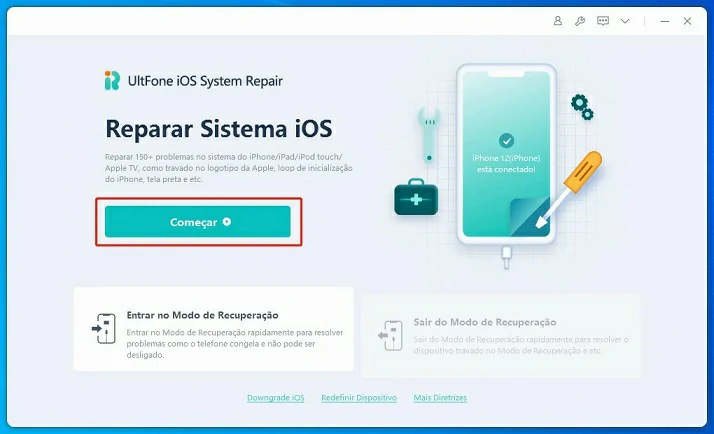
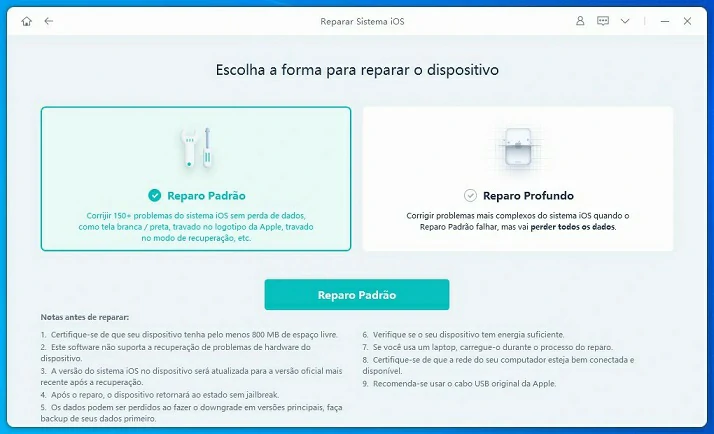
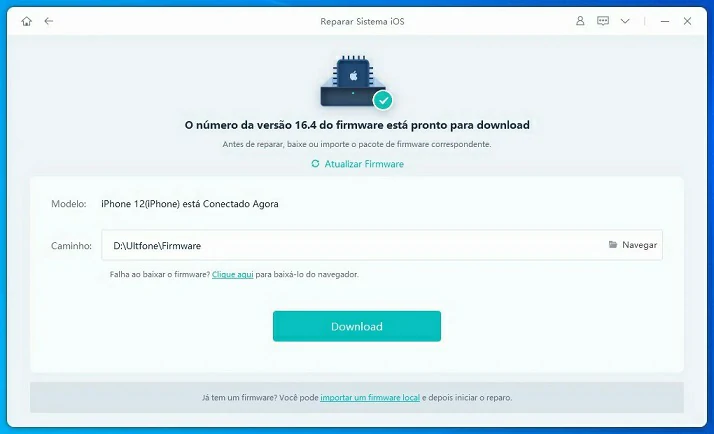
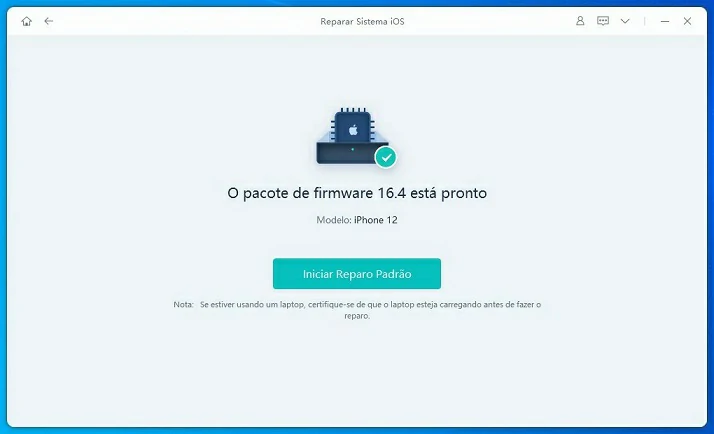
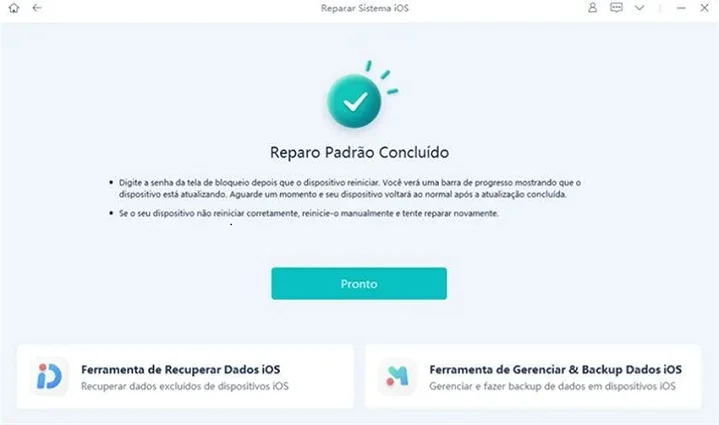
Correção 2: Excluir arquivo de atualização anterior
Outro método para corrigir o problema do iPhone travado na preparação da atualização do iOS 17.5 e iOS 18 e iOS 18 é excluir o arquivo de atualização anterior.
Siga estas etapas: Vá para Ajustes > Geral > Armazenamento > Uso do iCloud > Gerenciar armazenamento. Procure a atualização do iOS e selecione-a.
Tap on "Delete Update" to remove the previous update file.
No entanto, esse método para travar na atualização de preparação do iOS tem algumas desvantagens. Depois de excluir a atualização anterior, você não poderá reverter para a versão anterior do iOS.
Correção 3: Reinicie o iPhone
Reiniciar o iPhone pode ajudar a resolver o problema da atualização do iOS 17.5 e iOS 18 e iOS 18 do iPhone.
- Pressione e mantenha pressionado o botão liga/desliga até que a tela "deslize para desligar" seja exibida. Deslize o botão de desligamento para desligar o iPhone.
Aguarde alguns segundos e, em seguida, pressione o botão liga/desliga novamente para ligá-lo.
No entanto, esse método pode não funcionar se o problema for causado por uma falha de software.

Correção 4: Coloque o iPhone no modo de recuperação DFU
Se tudo o mais falhar, colocar o iPhone no modo de recuperação DFU pode corrigir o problema de preparação da atualização do iPhone. Entretanto, esse método apagará todos os dados do iPhone, portanto, certifique-se de fazer backup dos arquivos importantes primeiro.
Pressione e mantenha pressionado o botão liga/desliga e o botão home ao mesmo tempo por cerca de dez segundos.
Solte o botão liga/desliga, mas continue segurando o botão home até que o iTunes reconheça o iPhone no modo de recuperação.
Em seguida, escolha a opção "Restore iPhone".
Siga estas etapas: Conecte seu iPhone ao computador e inicie o iTunes.
Ler : Como colocar o iPhone no modo DFU
Parte 3:FAQs sobre o iPhone travado na preparação da atualização do iOS 17.5 e iOS 18 e iOS 18?
1. O que devo fazer se meu novo iPhone is travar na preparação de uma atualização?
Se o iPhone estiver travado na preparação de uma atualização, tente reiniciar o dispositivo ou usar um software de terceiros, como o UltFone iOS System Repair. É especialmente útil para o novo iPhone que está travado na preparação da atualização. Você também pode tentar excluir o arquivo de atualização anterior ou colocar o iPhone no modo de recuperação DFU.
2. Por quanto tempo o iPhone deve ficar preso na preparação de atualizações?
O processo de preparação da atualização geralmente leva de alguns minutos a uma hora, dependendo do tamanho da atualização e da velocidade da sua conexão com a Internet. Se demorar mais do que isso, isso pode indicar um problema.
Conclusão
Atualizar seu iPhone para a versão mais recente do iOS é essencial para manter seu dispositivo atualizado e seguro. No entanto, problemas como o iPhone travado na preparação da atualização do iOS 17.5 e iOS 18 e iOS 18 podem ser frustrantes. Felizmente, fornecemos a você algumas soluções eficazes para corrigir o problema, como UltFone iOS System Repair. Com essas ferramentas, você não se preocupará com os problemas de configuração do novo iphone que trava ao preparar a atualização.